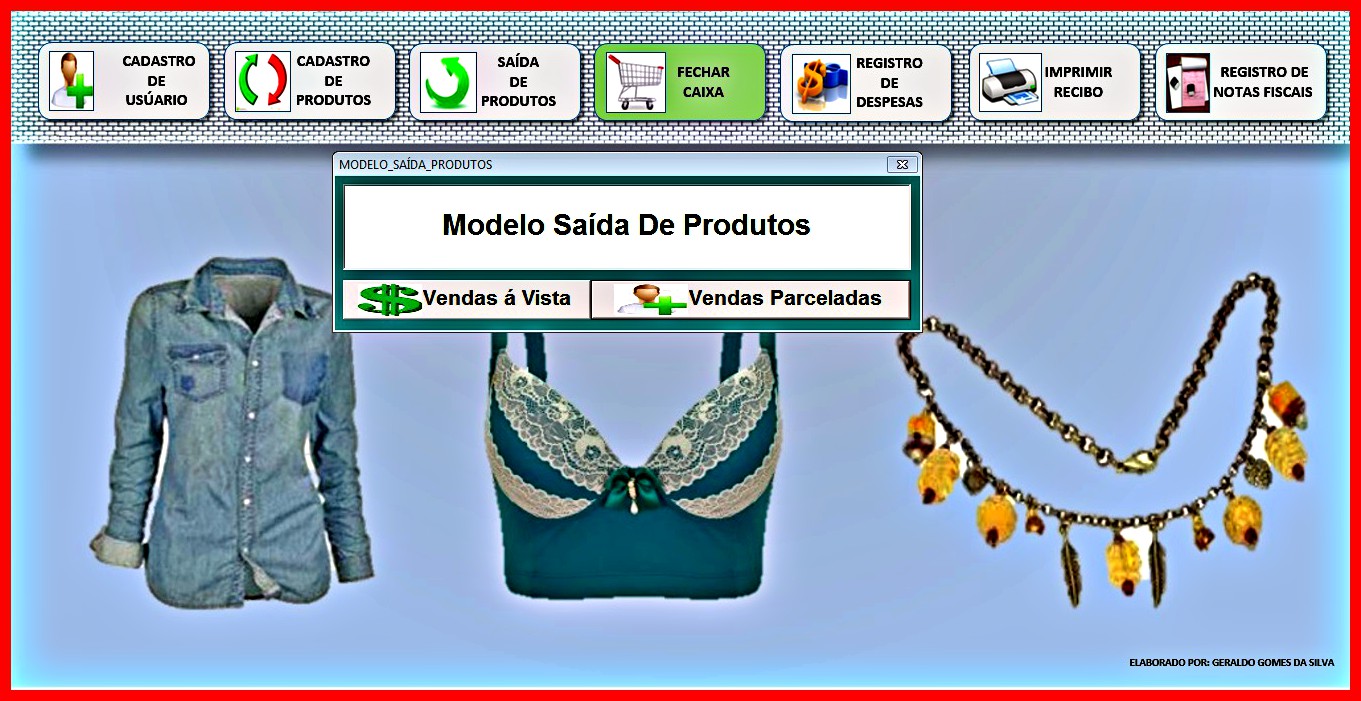
Programa De Gestão Para Venda De Roupas
Manual de Instrução
Para ter acesso ao Programa De Gestão Para Venda De Roupas e aos botões cadastro de produtos, entrada de produtos, relatório de despesas, fechar caixa e registro de notas fiscais é necessário cadastrar um administrador e uma senha o restante não é necessário.
Cadastro do Administrador.
Clicar no botão cadastro de usuário, no painel de comando fig. 3, ao abrir a janela cadastro de usuário.

FIG. 1
Digitar (vba) na textbox administrador e (sistema) na textbox senha em letras minúscula, ao abrir a janela cadastro de administrador.
Nota: usuário (vba) e senha (sistema), faz parte do sistema, ela só é necessária para abrir a janela cadastro de usuário para cadastra o administrador.

FIG. 2
Escolher o nome do administrador e digitar na textbox (administrador) em seguida escolher uma senha e digitar na textbox (senha), digitar novamente a senha na textbox (confirma senha) e clicar em cadastrar.
Nota: guarde a sua senha, pois uma vez perdida haverá a necessidade de constatar o suporte.
Agora temos acesso aos botões para realizarmos o controle.
Painel de Comando.

FIG. 3
No painel de comando fig. 3 clicar no botão cadastro de produtos, digitar o nome do administrador e a senha e em seguida clicar em Entrar.
Vai abri a janela Cadastro de Produtos.

Fig.4
Nesta Janela necessariamente irá cadastrar todos os produtos que será comercializado no estabelecimento, clicar no botão novo e digitar na textbox (produto) calça jeans slim, na textbox (valor) digitar R$ 49,99 e dar enter no teclado para entrar o valor, esse é o valor de venda e na combobox (grupo) colocar o grupo desse produto.
Clicar no Botão cadastro de grupos para abrir a janela cadastro de grupos.

FIG. 5
Clicar no botão novo e na textbox (grupos) digitar (roupas), em seguida clicar no botão OK e fechar a janela cadastro de grupos
.
FIG. 6
Na janela cadastro de produtos ao clicar na combobox (grupo) aparecera o grupo ROUPAS, clicar em cima da palavra ROUPAS e clicar em ok para efetuar o primeiro cadastro de produtos.
Consultar
Ao clicar no botão consultar na janela cadastro de produtos conf. Fig. 6, abrirá a janela consulta cadastro de produtos.

Fig.7
Clicar na combobox e aparecera o grupo cadastrado ROUPAS, ao clicar em ROUPAS a listbox mostrara o item cadastrado CALÇA JEANS SLIM com todos detalhes do cadastro.
Alterar
Ao clicar no botão alterar na janela cadastro de produtos conf. Fig. 6, digitar o código do produto na textbox (código) que desejar alterar.

Fig.8
Em seguida dar Enter no teclado para preencher a textbox da janela cadastro de produtos, trazendo todos os detalhes de cadastro possível alterar, produto e valor e em seguida clicar no botão OK para confirmar a alteração.
-
Programa De Gestão Para Venda De Roupas, Lingerie, Bijuteria e Controle De Estoque
Excluir
Ao clicar no botão excluir na janela cadastro de produtos conf. Fig. 6, digitar o código do produto na textbox (código) que desejar excluir.

FIG. 9
Em seguida dar Enter no teclado para preencher a textbox da janela cadastro de produtos, trazendo todos os detalhes de cadastro e pedindo para confirmar a exclusão, ao clicar no botão OK confirma a exclusão.
Programa De Gestão Para Venda De Roupas
Uma vez feito o cadastro de todos os produtos que o estabelecimento irá comercializar, necessário dar entrada desses produtos cadastrados no estoque para poder liberar os mesmos para vendas.
Na janela cadastro de produtos clicar no botão entrada de produtos conf. Fig. 9.

FIG. 10
Na janela cadastro de produtos clicar no botão novo, digitar o código do produto que desejar dar entrada no estoque (no meu caso é o cód. 1) para verificar o código, clicar na lupa![]()
e dar Enter no teclado para carregar a textbox (produto) com o nome do produto CALÇA JEANS SLIM, na textbox (total) digitar a quantidade que irá disponibilizar no estoque (no meu caso é 150 unidades.) e dar Enter no teclado para carregar a textbox (valor do produto) este valor é o total de 150 unidades, Multiplicado pelo valor unitário, em seguida clicar no botão OK para confirmar a entrada.
Para consultar, alterar e excluir, seguir o mesmo exemplo de cadastro de produtos (fig. 7 – fig. 8 – fig. 9).
Programa De Gestão Para Venda De Roupas
No painel de comando clicar no botão saída de produtos conf. Fig. 3, em saída de produtos não é necessário administrador e senha.
Aparecera uma janela Modelo Saída De Produtos com duas opções, (Vendas A Vista e Vendas Parceladas).
No botão Vendas a Vista abrira a janela para vendas a vista ao cliente, no botão Vendas Parceladas abrira a janela Vendas Parceladas ao Cliente.

FIG. 11
Ao clicar no botão Vendas á Vista, abrira a janela para vendas á Vista.

FIG. 12
Ao clicar no botão novo, na textbox (código) e textbox (data) são preenchida automaticamente, trazendo o código de saída de produtos e a data do sistema, na textbox (código cadastro de produtos) ao preencher com o código de produtos cadastrado, para consultar o código clicar na lupa![]()
(no meu caso cód. 1) e dar um Enter no teclado a textbox é preenchida com o produto referente ao código 1.
Na textbox (total) digitar a quantidade solicitada pelo cliente, no meu caso é (1 Calça Jeans Slim) e dar enter no teclado para preencher a textbox (valor do consumo) R$ 49,99 quarenta e nove reais e noventa e nove centavos.

FIG. 13
Ao clicar no botão OK e confirmar a saída do produto, a listbox é preenchida com os dados do produto, no botão total ao ser clicado adiciona o valor de saída de produtos na textbox (A PAGAR), na textbox (PAGO) digitar o valor pago pelo cliente R$ 100,00 e na textbox (TROCO), aparece o valor R$ 50,01 a ser entregue de troco ao cliente.
No botão limpar, limpa a listbox, e as textbox (a pagar), (pago) e (troco).
Obs. É necessário limpar a listbox antes de atender novos clientes, clicando no botão limpar.
Para consultar, alterar e excluir, seguir o mesmo exemplo de cadastro de produtos (fig. 7 – fig. 8 – fig. 9).
Ao clicar no botão Vendas Parceladas conf. Fig. 11, abrira a janela Vendas Parceladas.

Fig.14
Ao clicar no botão novo aparecera o código e a data automaticamente, em seguida clicar no botão (dados do cliente).
Abrira a janela dados do cliente.

Fig.15
Clicar no botão novo, a textbox código é preenchida automaticamente, trazendo o código do cadastro do cliente, na textbox NOME DO CLIENTE digitar o nome do cliente, na textbox ENDEREÇO digitar o endereço do cliente, na textbox TELEFONE digitar o número do telefone e na textbox CPF, digitar o cpf do cliente, em seguida clicar no botão ok para confirmar o cadastro do cliente e fechar a janela dados do cliente.

FIG. 16
Ao clicar na combobox aparecera o nome do cliente (José Da Silva) clicar em cima do nome do cliente para carregar a combobox, na textbox (código cadastro de produtos) ao preencher com o código de produtos cadastrado, para consultar o código clicar na lupa![]()
(no caso do José Da Silva é o cód. 1) e dar um Enter no teclado a textbox é preenchida com o produto referente ao código 1.
Na textbox (total) digitar a quantidade solicitada pelo cliente, neste caso é (uma calça jeans slim) e dar enter no teclado para preencher a textbox (valor do consumo) R$ 49,99.

FIG. 17
Ao clicar no botão OK e confirmar o consumo do cliente, a listbox é preenchida com os dados do produto.
Para simular as parcelas solicitada pelo cliente, basta colocar o nome na textbox (nome do cliente), clicar no botão total para carregar a textbox (total) com o valor do consumo, na textbox (N. PARCELAS) digitar o número de parcelas solicitada pelo cliente e na textbox (Juros) digitar o juro combinado com o cliente.
Clicar no botão OK para carregar os dados no banco de dados do programa, em seguida clicar no botão simular, a listbox2 mostrará a simulação completa para avaliação.
Para salvar ou imprimir essa simulação, basta clicar no botão salvar e guardar numa pasta no seu computador, se o cliente quer simular outro plano a exemplo (10 parcelas) é necessário clicar no botão (APAGAR) para excluir do banco de dados a simulação de 14 parcelas em seguida repetir os mesmos passos da simulação anterior.

FIG. 18
Para atender outro cliente clicar no botão (APAGAR) e (LIMPAR) da listbox1 e listbox2
Após confirmar o consumo e parcelamento do cliente, ir para a janela (Vendas á Vista) e dar baixa no estoque efetuando a saída dos produtos consumido pelo cliente.
Obs. É necessário limpar a listbox antes de atender o próximo colaborador, clicando no botão limpar conforme figura 17.
Para consultar, alterar e excluir, seguir o mesmo exemplo de cadastro de produtos (fig. 7 – fig. 8 – fig. 9).
Programa De Gestão Para Venda De Roupas
No painel de comando conf. fig. 3 clicar no botão fechar caixa, digitar o nome do administrador e a senha e em seguida clicar em Entrar.

FIG. 19
Vai abri a janela fechamento do caixa por período, ao clicar no botão lupa![]()
data inicial abre um calendário, onde se escolhe a data inicial e data final para visualizar o relatório.
Ao clicar no botão visualizar relatório.

FIG. 20
Abre uma listbox mostrando os itens relacionados a venda relativa a data inicial e data final, ao clicar no botão total, o sistema efetua a somatória das vendas realizadas no período, para guardar o relatório ou imprimir, basta clicar no botão salvar pdf.
Programa De Gestão Para Venda De Roupas
No painel de comando fig. 3 clicar no botão registro de despesas, digitar o nome do administrador e a senha e em seguida clicar em Entrar.
Vai abri a janela registro de despesas.

FIG. 21
Esta janela é destinada a registrar todas as despesas referente ao estabelecimento, ao clicar no botão novo a textbox (código) e (data), traz o código do registro da despesa e a data do sistema, na textbox (descrição da despesa) será feita o registro detalhado da despesa e em seguida registrar o valor na textbox (valor) e por último fazer o registro na textbox (categoria), clicar no botão OK para finalizar o registro.
Para consultar, alterar e excluir, seguir o mesmo exemplo de cadastro de produtos (fig. 7 – fig. 8 – fig. 9).
Imprimir Recibo.
Programa De Gestão Para Venda De Roupas
No painel de comando fig. 3 vou clicar no botão Imprimir Recibo, nesta opção não é necessário administrador e senha.
Vai abri a janela Imprimir Recibo.

FIG. 22
Preencher Campos.
Recebi(emos) de: nome do seu cliente.
Endereço: endereço do seu cliente.
Referente: a compra realizada pelo seu cliente.
![]() : detalhar compras do cliente.
: detalhar compras do cliente.
Emitente: sua razão social.
Endereço: endereço da sua razão social.
- CPF/CNPJ: colocar cnpj da sua razão social.
![]() : aqui coloca o valor da compra, em seguida dar um Enter no teclado.
: aqui coloca o valor da compra, em seguida dar um Enter no teclado.
![]() : o valor aparecera por extenso.
: o valor aparecera por extenso.
Clique em imprimir.
Após a impressão clique no botão sistema para retornar ao painel principal.
Programa De Gestão Para Venda De Roupas
No painel de comando fig. 3 clicar no botão Registro de notas fiscais, digitar o nome do administrador e a senha e em seguida clicar em Entrar.
Abre-se a janela Registro de notas fiscais.

FIG. 23
Ao clicar no botão novo, o sistema traz o código de cadastro e a data, na textbox (número da nota fiscal) colocar o número da nota, na textbox (data de lançamento), colocar a data que a nota fiscal foi lançada, basta clicar no botão lupa![]()
na textbox (fornecedor/cliente) digitar o nome da razão social especificada na nota fiscal, na textbox (produtos) digitar os itens especificadas na nota fiscal, na textbox (valor) digitar o valor da nota fiscal e na textbox (natureza) digitar se a nota é de compras ou vendas.
Para consultar, alterar e excluir, seguir o mesmo exemplo de cadastro de produtos (fig. 7 – fig. 8 – fig. 9).
Programa De Gestão Para Venda De Roupas
Nota: a pratica aconselha pelo menos uma vez por semana, fazer contagem de todos os produtos cadastrado no estoque FISÍCO e comparar com o sistema em cadastro de produtos conf. Fig. 4 (no botão consultar) a quantidade real no estoque atual do programa.

FIG. 24
Programa De Gestão Para Venda De Roupas
Nota: Junto com o programa, acompanhara este manual de instrução na extensão (PDF).
FIM
